CAD图纸怎么打印?大家在日常生活中或多或少都接触过CAD文件,从事设计的朋友比较清楚CAD图纸都是借助CAD绘图软件绘制出来的。许多朋友的困惑是,CAD图纸大部分都是dwg格式的,如果查阅的话是不是比较麻烦呢?因此,许多设计师会选择打印图纸。有的新接触设计的朋友就不了解图纸打印的操作了,下面我们来分享一下CAD图纸打印的方法。

步骤一:第一我们打开CAD编辑工具,进入CAD操作窗口,点击左上角的【文件】-【打开】选择需要打印的图纸添加。
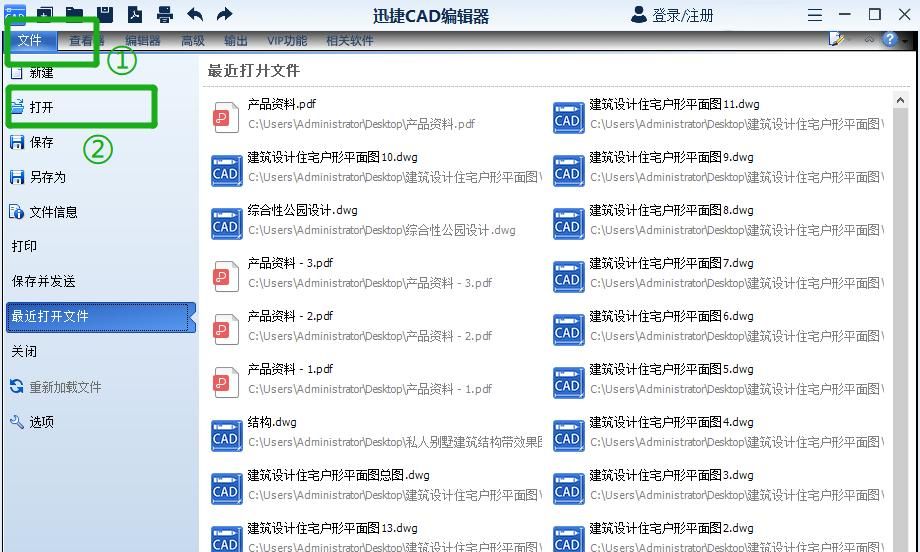
步骤二:文件添加进来之后,继续点击左上角的【文件】-【打印】选项,点击打印工具栏中的【打印】工具即可打印图纸。

步骤三:点击【打印】按钮选项后,界面会自动跳转到“打印”对话框。点击右上角的“属性”选项后,会弹出一个对话框。在对话框中,点击“布局”,可以在这里找到设置图纸打印的方向(纵向打印和横向打印)。然后点击“确定”选项

步骤四:以上操作完成后,朋友们还可以在打印界面中设置CAD打印图纸的份数和打印范围。全部设置完成后,点击右下角的“确定”按钮,即可打印CAD图纸。

以上就是今天为大家介绍的CAD图纸怎么打印的具体操作方法。朋友们都看清楚了吗?有需要的朋友可以按照以上方法操作一下。
© 版权声明
文章版权归作者所有,未经允许请勿转载。如内容涉嫌侵权,请在本页底部进入<联系我们>进行举报投诉!
THE END








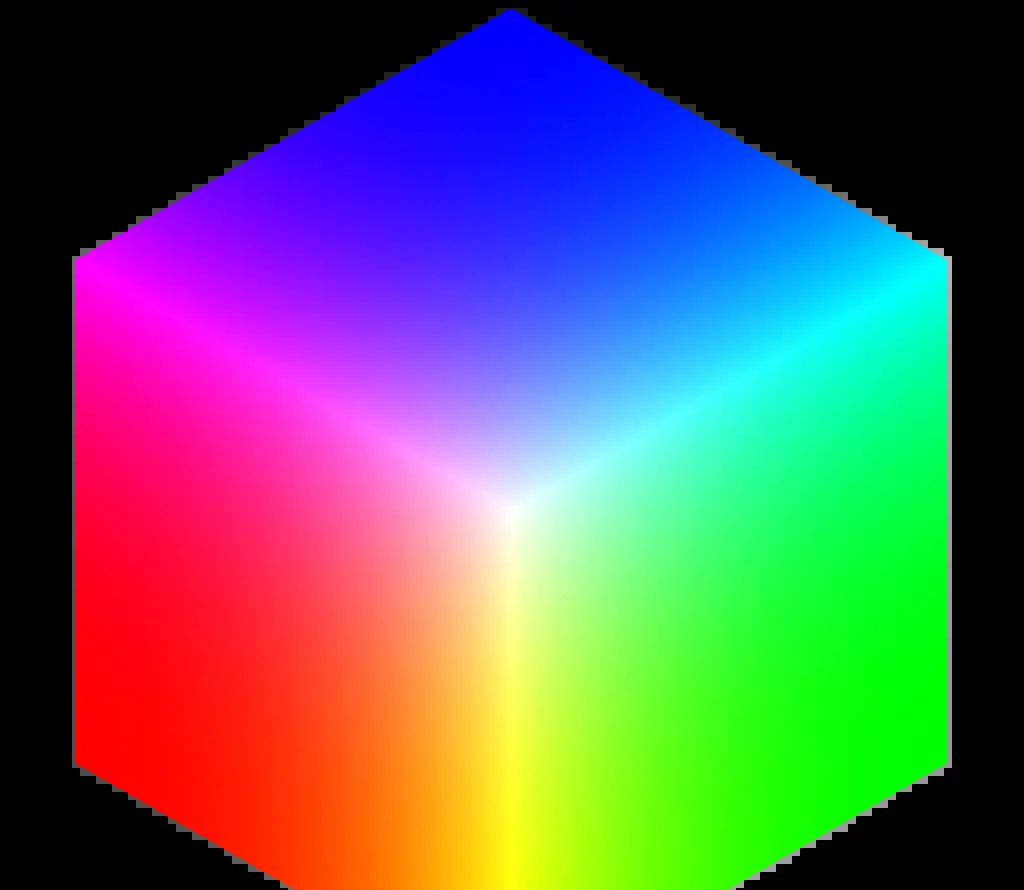













暂无评论内容